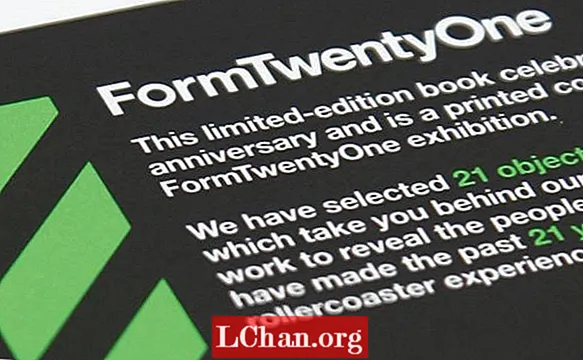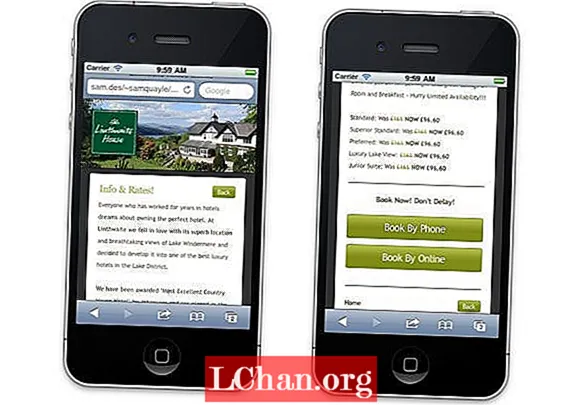Innehåll

Att arbeta med neonljus i vilken 3D-programvara som helst kräver särskild uppmärksamhet, särskilt när du arbetar med reflekterande material.
Med detta sagt är det ganska enkelt att producera en neoneffekt i Cinema 4D, och som jag kommer att visa dig, om du lägger till en bra konstruktion av splines och typografi och avslutas i Photoshop kan du få ett mycket intressant utseende. Det är viktigt att observera interaktionen mellan de verkliga lamporna och objekten, så att du kan simulera samma effekter på ditt material.
Cinema 4D har ett av de vänligaste gränssnitten på marknaden, så det är enkelt att använda ett neonljus på en scen. Materialuppsättningarna och lamporna som belyser den sista scenen ger ditt projekt en speciell touch.
Det finns många bra Cinema 4D-självstudier. I mitt exempel har jag skapat lite text med ett stiliserat teckensnitt med textverktyget - till skillnad från de andra elementen i scenen som ursprungligen skissades i Illustrator och sparades som Illustrator 8 - så att du kan skapa en serie element för att komponera den slutgiltiga scen och sparar därmed tid.
Med .ai-elementen som importeras i Cinema 4D ansluter du splines till de extruderade föremålen. För att få lite volym kan du justera Caps i Extrude-verktyget.
70-talets typografi duplicerades många gånger och flätades mellan extrudering och svepning för att skapa volym och rundade konturer, med hjälp av en cirkel inuti svepningen i texten för att generera neonrör på typografiformen.

Byt kepsarna för att få olika former och använd material med levande, reflekterande och spekulära färger. Använd lite material på lamporna och röret runt 70-talet med Luminance på.
Tänd scenen med en trepunktsinställning: Tangentlampa, Fyllningslampa, Fälglampa. Prova olika positioner eller använd mer än tre poäng tills du får det resultat du önskar.
När du gör rendering, använd standardinställningen med Ambient Occlusion och Global Illumination. När renderingen är klar tar du den till Photoshop och avslutar kompositionen med några färgkorrigeringar för att förbättra glödet.
01. Skapa typografi

I Cinema 4D väljer du Text i det översta verktygsfältet. Välj typsnittets storlek och stil och skriv sedan texten i det tillgängliga utrymmet. Texten visas automatiskt på huvudskärmen.
02. Få neoneffekten

Gå till Material> Nytt material. Klicka på materialet, aktivera Luminance och ställ in Brighness mellan 200 procent och 600 procent. Justera markören för önskad färg, visad i förhandsgranskningsfönstret.
Gå till Transparency på materialet och gör objektet 60 procent genomskinligt och 30 procent reflekterande. Aktivera alternativet Reflektion.
03. Belysning av scenen

Gå till menyn och lägg till tre lampor till scenen. Ställ in lamporna med hjälp av trepunktsljustekniken. När du ställer in lamporna, gå till Type> Area för att justera intensitetsvärdena för att få det resultat du önskar.
Du kan använda ett annat fyllningsljus genom att justera parametrarna genom att klicka på Skugga> Skuggkartor (mjukt) för att sprida den hårda aspekten som genereras från de andra ljuspunkterna.
04. Render Setup

Använd Ambient Occlusion och Global Illumination med standardinställningen. Gör en förhandsgranskning för att kontrollera ljuspositionerna. Flytta lamporna närmare eller längre bort från typografin för att få de resultat du vill ha.
När renderingen är klar öppnar du den i Photoshop och avslutar med några kurvlager för att markera färgerna och glödet.
Ord: Christiano Piers
Christiano Piers har varit en audiovisuell producent i nio år som specialiserat sig på videoredigering, rörelsedesign och videoredigering. Se hans arbete här.
Gillade detta? Läs dessa!
- Cinema 4D-hemligheterna i Iron Mans gränssnitt
- Är det värt att uppgradera till den senaste Cinema 4D?
- De 8 bästa funktionerna i Cinema 4D R17